Canon打印机app官方下载,佳能打印,即Canon打印机app的官方最新版,是由佳能公司推出的移动设备打印连接工具,它与各种版本的安卓手机和平板电脑完全兼容。利用这款应用,用户能够直接在手机或平板上完成打印、扫描和复印操作,显著提高了工作和日常生活的效率。软件中还内置了使用指南,以便用户能够迅速掌握操作方法。佳能打印app不仅提供基础打印功能,还包含了多项高级设置,允许用户根据个人需求调整打印参数,包括纸张类型、打印品质和颜色配置等。此外,该软件支持多种文件格式的打印,如PDF、JPEG、PNG等,使得用户能够轻松打印各式文件。

1、一次打印多达39张照片 *3
2、打印PDF文档与MS Office文档 *4
3、扫描文件并保存为PDF或JPEG文件
4、连接至乐享云服务,从趣印乐园中编辑打印图片和文档
5、复印。可从智能手机或平板电脑调整复印设置
6、智能手机复印。用智能设备给文档拍照,即可使用自动倾斜校正功能进行打印。
7、可以检查墨水使用量、墨水型号,,购买墨水
8、Bluetooth设置 *5

1、介质类型
普通纸, 高级光面照片纸 II, 专业照片纸 II, 优质专业照片纸, 专业照片纸, 高级光面照片纸, 专业绒面照片纸, 亚高光泽照片纸, 光面照相纸,无光泽照片纸, 照片纸, InkJet Hagaki, Hagaki, 高分辨率纸, 其他照片纸, Hagaki K, 卡片纸, 贺卡。
2、介质尺寸
Letter 22x28cm 8.5"x11", Legal 22x36cm 8.5"x14", A5, A4, A3, A3+ 33x48cm 13"x19", B5, B4, 10x15cm 4"x6", 13x18cm 5"x7", 20x25cm 8"x10", 25x30cm 10"x12", 36x43cm 14"x17", L 89x127mm, 2L 127x178mm, Hagaki 100x148mm, 信用卡 54x86mm 2.13"x3.39", Card 55x91mm 2.17"x3.58", Wide 101.6x180.6mm 4"x7.1", 正方形 13x13cm 5"x5", 正方形 9x9cm 3.5"x3.5", 正方形 10x10cm 4"x4", 正方形 30x30cm 12"x12", 18x25cm 7"x10", 28x43cm 11"x17
1、佳能喷墨打印机
PIXMA TS 系列, TR 系列, MG 系列, MX 系列, G 系列, E 系列, PRO 系列, MP 系列, iP 系列, iX 系列。
MAXIFY MB 系列, iB 系列, GX 系列。
imagePROGRAF PRO, TM , TA, TX , TZ, GP系列。
*部分机器型号除外
2、紧凑型照片打印机
SELPHY CP900 系列, CP910, CP1200, CP1300。
1、可以接收报错信息,通过远程用户界面复印时可免输入密码。
2、只支持JPEG文件。
3、当图像不能准确显示在设备上,请启用“图像校正”功能进行预览;打印机连接时需要启用“图像校正”功能。
4、安卓5.1及以后版本适用于此功能,无法保证所有安卓设备均可操作此功能。
1、打开软件后,点击首页的“添加您的打印机”。

2、接着找到打印机上方的按钮(如图),长按打印机按键面板上手机图标的按键,三秒后松开。

3、然后等待软件搜索到您的设备后,即可进行连接打印啦。

如何连接打印机?
确保打印机已打开并连接到同一个 Wi-Fi 网络。
打开 Canon PRINT App。
按照屏幕指示选择您的打印机进行连接。
如何通过应用程序打印文件?
打开 Canon PRINT App。
选择 “打印”。
从您的设备中选择要打印的文件或照片。
调整打印设置,如纸张大小和份数。
点击 “打印” 按钮。
如何扫描文档?
打开 Canon PRINT App。
选择 “扫描”。
放置文档在打印机的扫描仪上。
调整扫描设置。
点击 “扫描” 按钮。
扫描完成后,您可以保存或分享扫描的文件。
如何解决连接问题?
确保您的打印机和移动设备连接到同一个 Wi-Fi 网络。
重启打印机和移动设备。
检查打印机和应用程序是否为最新版本。
如果问题仍然存在,尝试重置打印机的网络设置。
如何更新 Canon PRINT App?
iOS 用户:
打开 App Store。
点击右上角的个人头像。
在 “更新” 部分查找 Canon PRINT App 并点击 “更新”。
Android 用户:
打开 Google Play 商店。
点击左上角的菜单图标。
选择 “我的应用和游戏”。
查找 Canon PRINT App 并点击 “更新”。
应用支持的打印机型号
Canon PRINT App 支持多种 Canon 打印机型号。详细支持列表请参考 Canon 官方网站或应用内的支持信息。
小编推荐:
7.4分

易哈佛题库app免费
办公学习 | 7.01MB 2025-04-04 00:21:09更新
淘金城镇
其他软件 | 197.68MB 2025-04-03 22:37:01更新
千鸟物联
生活服务 | 67.01MB 2025-04-03 21:27:39更新
暗区突围自瞄透视辅助器
其他游戏 | 14.00MB 2025-04-03 19:03:06更新
北辞弱网9.0最新版本
系统工具 | 6.47MB 2025-04-03 16:00:01更新
shimeji桌宠
系统工具 | 7.3MB 2025-04-03 00:03:31更新
浅念软件库
其他软件 | 13.36MB 2025-04-02 23:30:11更新
INKrediblePro官网(使用教程)
生活服务 | 34.2MB 2025-04-01 02:24:01更新
汉王语音王
系统工具 | 55.00MB 2025-04-01 02:18:32更新
免root虚拟框架最新版
系统工具 | 19.73MB 2025-04-01 02:17:10更新
102.73MB/2025-04-04
查看
0.21MB/2025-04-04
查看
111.90MB/2025-04-04
查看
91/2025-04-03
查看
685.79MB/2025-04-03
查看
15.45MB/2025-04-03
查看
3.4MB/2025-04-03
查看
29.62MB/2025-04-03
查看
追书神器免费版下载安装,追书神器app是一款便捷的在线小说阅读应用,它为用户提供了一个全新的小说阅读平台。在这里,用户可以通过完成任务来免费阅读小说,每天都能享受到无忧无虑的阅读乐趣。本站特供的追书神器资源,让用户能够在一个无广告的环境中一站式阅读。此外,应用提供了全网小说的换源功能,使用户能够轻松切换书源,简化了小说阅读的过程,让看小说变得更加便捷。

微信恢复精灵app下载安装最新版,微信恢复精灵app免费版是一款专门用于恢复微信聊天记录的应用程序。该应用采用先进的数据恢复技术,能够高效地帮助用户找回误删的聊天记录和好友信息。操作过程简单快捷,无需借助电脑,用户可以直接在手机上完成记录恢复,并且可以在应用内预览恢复的记录,实现一键式操作,无需专业指导。该应用不仅支持微信数据的恢复,还涵盖了QQ、图片、视频、文件等多种数据的恢复,甚至能够恢复通讯录。此外,它还能帮助用户彻底删除应用数据,确保隐私安全。应用提供了极速扫描模式,能够快速定位手机中的数据,支持多种手机型号,并具备深度数据库检测功能,为用户提供了一套专业的数据恢复解决方案。

goodnotes手帐软件下载安卓版,GoodNotes手帐软件中文版是一款极为实用的办公和笔记应用程序。它不仅能够协助用户记录日常事务、日记、灵感、会议纪要等多样内容,而且还提供了钢笔、圆珠笔、画笔等多种笔尖选择,使用户在手机上也能体验到逼真的手写感觉,让笔记更加美观。此外,GoodNotes手帐软件中文版还具备云同步功能,确保用户在手机上记录的笔记内容可以跨设备访问。无论是在电脑还是平板上,用户都能查看并编辑之前在手机上创建的笔记。

三星多屏联动app下载安装手机版,Samsung Flow,即三星多屏联动app的官方最新版,是三星为搭载Android N及以上版本的三星手机用户设计的,用于实现Android系统与Windows 10系统之间互联的软件。通过这款应用,用户可以通过移动热点、蓝牙、Wi-Fi或USB等多种连接方式实现设备间的互动,从而便捷地完成各种操作,极大提升了工作和学习效率。使用Samsung Flow,用户可以体验到一系列便捷的功能,包括在电脑上查看手机通知、通过Wi-Fi将手机屏幕投放到电脑上、使用鼠标控制手机以及通过剪贴板在电脑和手机之间直接复制粘贴内容,这些功能设计非常人性化。需要注意的是,由于Windows策略的更新,用户已无法使用电脑来解锁手机,这一功能已经不再可用。

笔趣阁完美版下载2024最新版,笔趣阁2024完美版是一款设计简约、功能全面、内容丰富的手机小说阅读应用。这款软件汇集了众多优质小说资源,并且按照校园、玄幻、历史、恐怖、科幻、军事等多种题材进行了精心分类,极大地便利了用户快速寻找到心仪的小说,有效解决了寻找好书的问题。此外,软件采用了先进的推荐系统,能够根据用户的阅读偏好自动推荐合适的小说。笔趣阁2024完美版还为用户营造了一个优质的阅读环境,允许用户根据个人喜好调整翻页方式、字体大小、清除错别字和乱码,以及调节屏幕亮度,从而大幅提升了阅读的沉浸感。软件还特别加入了书源切换功能,使用户能够轻松更换书源,更加便捷地享受来自各大小说网站的精彩内容。

apk编辑器去除联网权限下载免费,Apk编辑器去除联网权限是一款专业的工具软件,它允许用户对Apk文件进行编辑和破解。虽然这款软件可能对初学者来说有一定的难度,但对于那些具备安卓开发背景的用户来说,它是一个非常实用的工具。使用这款软件,用户可以自定义手机应用程序的名称、图标、版本信息等。由于安卓软件的开源性,任何人都有能力对软件进行修改。Apk编辑器去除联网权限支持对Apk文件进行解包、重新打包、签名、汉化以及共存制作等多种操作,还提供了文字翻译功能。即使用户没有Apk文件,也可以从已安装的应用中提取出来进行编辑。这款软件的操作相对简单,即使是新手,经过几次尝试后也能掌握编辑技巧。这款软件是安卓技术专业人士的得力助手,同时也是安卓编程新手的学习工具。对于对此感兴趣的朋友,不妨下载尝试,体验安卓应用编辑的乐趣。

symbolab解锁专业版下载安卓版,Symbolab专业版解锁是一款卓越的高级数学辅助学习工具。这款软件功能强大,能够帮助用户解决各种数学难题,包括代数、微积分、三角学、向量等领域的计算和答案查询,堪称数学爱好者和学生们的得力数学辅导师。软件集成了数百种计算器,如积分器、导数器、极限器、方程求解器等,以满足不同用户的计算需求,帮助用户得到所需的计算结果。Symbolab专业版解锁的最大便利在于其在线拍照解题功能,不仅拥有庞大的题库供搜索,还提供了详尽的答案解析,确保用户能够深入理解题目。该软件适用于各个教育阶段,包括小学生、初中生、高中生、大学生,甚至是家长和教师,都能通过它在线解决数学问题。这样一款集计算与搜题于一体的实用软件,感兴趣的朋友不妨下载体验一番。
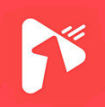
红桃视频免费版高清观看下载,红桃视频免费高清版是一款专注于剧集追看的手机影视播放器。该软件不仅提供了丰富的影视内容库,而且所有影视资源均为高清且无需付费。用户可以直接在应用中找到并播放自己喜爱的影视作品。此外,红桃视频免费高清版不仅内容丰富,还支持多种播放模式。用户可以利用该软件将心仪的影视内容下载至本地,这样无论何时何地,都能享受观影的乐趣。

柠檬直播体育app手机版下载安装,柠檬直播体育app手机版是一款受欢迎的体育直播应用,用户可以依据个人喜好解锁各类体育赛事,享受精彩绝伦的直播观看体验。这款软件不仅提供实时的比赛直播,还包含赛后精彩集锦,以及直播回放功能,让用户不错过任何精彩瞬间。对于体育直播的爱好者来说,即刻下载体验,定会满足你的观赛需求。

k球直播app官方下载,K球直播app最新版是一款非常出色的体育直播应用。这款软件的使用操作极为简单方便,让用户轻松解锁各类热门体育赛事的直播。它涵盖了足球、篮球、网球、斯诺克等多种运动项目,为用户提供沉浸式的直播观看体验。通过这款应用,你能够第一时间获取各种热门赛事的最新消息。对于体育直播的爱好者来说,快来下载体验一下吧。

球客直播app官方版下载安装,球客直播app官方版是一款广受欢迎的体育赛事直播应用。这款软件界面直观、操作简便,为用户解锁了众多热门体育赛事的直播观看体验。它还

捷报比分app官网下载手机版,捷报比分app官方版是一款出色的体育赛事直播观看应用。在这款软件中,用户可以自由挑选自己喜爱的体育赛事进行实时直播观看,享受各种比赛的精彩瞬间。软件的操作界面简洁易用,让用户能够轻松获取最新的体育资讯。高清的视频直播功能为大家带来了沉浸式的观看体验。对于体育赛事的爱好者来说,不妨下载体验一番。

红果免费短剧app下载,红果免费追剧app,作为抖音旗下的一款手机追剧应用,亦称为“红果免费短剧”或“红果短剧”

懂球帝app新版官方下载,对于那些热爱观看英超联赛的足球迷来说,如何才能随时掌握最新的赛事信息呢?推荐大家试试懂球帝这款应用。这是一款集多种功能于一身的手机体育

智谱清言app官网下载安装,智谱清言AI智能助手app是一款面向打工人群体的AI智能应用,它深刻理解打工人的需求,为用户提供一站式的智能人工服务体验。无论是何种办公需求,用户都能在这款软件中轻松满足。智谱清言AI智能助手提供了创新的创意写作服务,能够高效地帮助用户完成各类文章撰写,让写作变得更加简单。应用内置了多种大型模型数据,用户只需向AI传达自己的思路,AI便能高效地帮您完成文章的撰写工作。

MOJi辞书app下载,MOJi辞书是一款专为日语学习者设计的在线学习辅助工具,作为国内最受欢迎的日语学习词典之一,它不仅能够自动识别假名、汉字和罗马音输入,还包含了超过一百万条的详尽词条和解释,助力用户快速掌握日语知识和用法。此外,MOJi辞书免费版还提供了丰富的题库资源供用户探索。使用MOJi辞书,日语学习变得轻松高效。这款应用功能全面,包括搜索、翻译、识别、语音、词库、释义、用法、题库、建议、技巧等,支持用户自定义学习计划,并能设置桌面小组件,方便用户每日查看学习进度。APP还推出了收藏夹、错题本、重难点等功能,帮助用户迅速解决学习中的难题。同时,推送、文章、广播等内容的加入,为用户营造了一个地道的日语学习环境。对于有学习日语需求的朋友来说,MOJi辞书是一个不容错过的选择。

Niconico动画最新版下载app,Niconico动画的最新版本是一款为用户提供丰富优质日本动漫番剧资源的免费追番工具。这款软件不仅囊括了情感、推理、动作、战争、后宫、宠物、历史等多种题材的动漫内容,还允许用户通过Niconico动画2024年版下载高清画质的动漫作品。Niconico动画的最新版本不仅提供了丰富的日本动漫番剧资源供用户选择观看,而且还为动漫爱好者提供了一个交流的平台。此外,用户还可以通过Niconico动画2024年版购买各种动漫周边产品,以便收藏自己喜爱的动漫相关商品。

一起作业英语学生版下载安卓版,一起作业英语学生版是一款专为学子设计的移动学习应用,它与一起作业教师版相辅相成。学生可以通过这款应用随时随地进行作业练习和测验,而教师则能够实时进行批改。这一在线作业批改系统为中国的教师、学生及家长提供了一个基于互联网的监督平台,共同促进学生学习,快速提高学业成绩。一起作业英语学生版不仅限于学生自己的老师进行指导,还拥有经验丰富的在线教师团队,随时为学生解答疑难问题。即使学生的任课教师不在线上,也不会影响学生的学习进程。此外,一起作业英语学生版提供了多样的学习资料,包括教材课文、习题和试卷等,满足学生多样化的学习需求,让学生的假期生活更加丰富多彩。

若初文学网app下载最新版本,若初文学网app官方正版是一款功能强大的手机小说阅读应用,它提供了都市、婚恋、豪门、校园、纯爱、穿越、仙侠、宅斗等众多题材的网络小说供用户阅读。此外,这款软件还支持用户之间的讨论与交流。使用若初文学网app官方正版,用户不仅能阅读各类网络小说,还能申请成为网络作家,在平台上发布自己的创作,让更多读者欣赏到你的作品。

Snapseed万能版下载免费,Snapseed万能版是一款功能全面的手机修图应用,它让用户能够轻松在移动设备上进行图片编辑。这款软件不仅提供照片调整功能,还包括添加滤镜等多种效果,功能十分强大。内置了29种照片编辑工具和超过一百种滤镜预设,用户可以轻松对照片进行亮度、氛围、对比度、饱和度、白平衡、锐化等多种处理。同时,它还具备专业级的调色功能,即使是专业用户也能得到满足。Snapseed万能版还整合了互联网分享系统,让用户能直接将编辑后的照片分享给朋友,省去了切换至聊天应用的步骤,既省时又省力。此外,软件还搭载了强大的谷歌AI算法,帮助用户在缺乏灵感时轻松修图。感兴趣的用户可以在此处下载体验。

海棠书城app免费版下载安装,海棠书城app免费版是一款集多种功能于一体的电子书阅读应用,为用户提供了丰富多样的小说资源,包括玄幻修仙、都市言情等多种题材。除此之外,还囊括了大量的名人名言、影视台词、动漫语录、古文诗词等富有深度和态度的精选语句,真正做到了雅俗共赏。用户无论是用于休闲娱乐还是学习提升,都能轻松驾驭这款软件。海棠书城app免费版还为用户构建了一个互动交流的社区平台,在这里,用户可以与来自各地的优秀伙伴进行交流,分享素材积累和写作技巧。此外,该应用支持导入本地电子书籍,用户可以根据个人喜好调整字体、字号、行间距等细节,打造出最适合自己的阅读环境。

第一直播体育app手机版下载安装,一直播体育app手机版提供高清视频内容的体育赛事实时直播观看体验。这款应用的操作非常简单方便,用户可以根据个人喜好选择想要观看

恐怖躲猫猫3下载安装最新版,《恐怖躲猫猫3》是一款采用暗黑哥特式画风的动作竞技类游戏,其玩法与《第五人格》相似。在游戏中,玩家将置身于充满恐怖氛围的场景中,必须与朋友协作才能成功逃脱。游戏分为两个对立阵营,玩家可以自由选择加入,享受心跳加速的刺激感和团队协作的乐趣。《恐怖躲猫猫3》呈现了多样化的游戏画面,融入的像素元素使得原本阴森的游戏环境变得颇具趣味性。游戏内容的丰富性将带给玩家全新的体验,充满了有趣的互动和不可预测的随机元素,确保了游戏过程的刺激和乐趣。

直播时代游戏下载最新版,《直播时代》是一款以真实画面为特色的经营模拟类手机游戏。游戏围绕直播行业展开,玩家将扮演一家直播公司的老板,负责招聘美女主播,通过不断直播运营来提升公司的规模和影响力。游戏中,玩家需要培养主播的属性和吸引力,吸引更多观众进入直播间,推动公司的快速成长。在这次推出的《直播时代》版本中,玩家将享有无限钻石的特权福利,无需实际消费即可无限抽取各种美少女主播卡牌,一键合成升级,轻松培养出顶级女主播。快来体验一下这款游戏,看看你能打造出怎样的直播帝国吧!

阿瑞斯病毒无限毒铁箭版手游下载,《阿瑞斯病毒》无限毒铁箭版,亦称Ares Virus,是一款以末日背景和冒险生存为特色的手机游戏。在这款游戏中,玩家将置身于一个被病毒肆虐的末日世界,扮演S.O.T小队的成员Neil,孤军深入病毒泛滥的区域,寻找病原体。玩家需要在游戏中搜集资源、建立避难所、制造武器、烹饪食物,目标是生存下去,直到找到病原体。在《阿瑞斯病毒》无限毒铁箭版中,玩家将遇到各种NPC角色,并与他们进行互动。玩家可以选择信任他们,也可以选择无情地消灭他们。在这个末日世界中,玩家只能依赖自己。游戏还融入了跌宕起伏的剧情,让玩家深陷其中,而当最终结局揭晓时,又会使玩家对人生产生深刻的思考。

三丽鸥明星的微笑小镇中文版安卓下载,《三丽鸥明星的微笑小镇》中文版是一款备受喜爱的休闲模拟经营类手机游戏。游戏以知名IP三丽鸥系列为背景,包含了HelloKitty、KiKi&LaLa、美乐蒂、玉桂狗、库洛米等众多经典角色,让玩家能够与这些萌系角色共度快乐时光。游戏风格轻松愉快,画面精致可爱,吸引了不少玩家的兴趣。在《三丽鸥明星的微笑小镇》中文版中,玩家将体验到经营、互动、合成、换装、烹饪等多种休闲玩法。游戏带你进入一个充满童话色彩的小镇,与库洛米、美乐蒂、HelloKitty等角色成为亲密邻居。玩家可以自由地拜访这些角色,制作美味甜点邀请他们品尝,或是随心所欲地装饰自己的梦想家园。游戏玩法轻松有趣,对于喜爱这类游戏的小伙伴来说,绝对是不容错过的佳作。快来下载体验这份童话般的乐趣吧!

道友请留步手游官网下载,《道友请留步》是一款以中国古典神话为背景的卡牌对战手游。游戏中收录了上百位来自中国古代神话的经典人物,这些角色均可以作为卡牌进行培养和战斗。玩家可以在《道友请留步》中体验到多种充满幽默感的剧情任务。游戏设定了人族、妖族、道族和神族四大种族的卡牌角色供玩家收集和培养。玩家可以自由搭配这些卡牌角色,参与如云游四海、大闹天宫、瑶池献宝、三界悬赏、除魔卫道等多种副本挑战,享受丰富的游戏玩法。

绯色梦境官方下载手机版,《绯色梦境》官方版是一款画面精美的二次元MMORPG手游。游戏构建了一个宏大的世界观,玩家将扮演一名勇者,踏入充满奇幻的王国,招募各路士兵和英雄组建自己的队伍,从恶魔骑士手中夺回古代神明创造的神器,并与企图毁灭王国的邪恶势力抗争。感兴趣的玩家不妨下载体验一番!《绯色梦境》官方版中,玩家可以收集和培养大量英雄角色,每个角色都拥有独特的属性、技能和战斗定位。玩家需要根据敌人的弱点来合理搭配自己的战斗阵容。游戏中还提供了与其他玩家组队共同冒险的多人副本合作玩法,以及交易、公会、竞技、探索、换装等多种游戏玩法,对于喜欢角色扮演和冒险的玩家来说,这是一款不容错过的佳作!

在这个软件合集中,用户可以享受最精彩的体验,而且免费没有会员vip,这些软件中拥有大量的小说作品,而且类型非常齐全,你可以选择各种热门的小说进行收听,并且还有真人配音,专业的朗读让用户体验更佳,大家还可以调整播放的语速,可以对小说章节进行评论,沉浸在书籍的海洋中。

免费阅读小说软件,让你随时随地沉浸在精彩的故事世界中。下面小编为大家整理了几款免费软件,这几款软件提供了海量小说资源,包括言情、都市、玄幻、悬疑等多种类型,满足你的阅读需求。界面简洁,操作便捷,支持离线下载,让你在任何时间、任何地点都能享受阅读的乐趣。快来下载体验这款免费阅读小说软件,开启你的阅读之旅,探索无限精彩的故事世界吧!
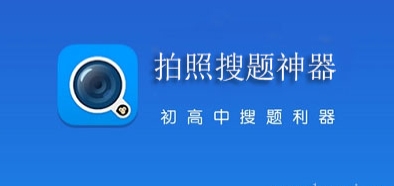
搜题软件是一种辅助学习的工具,小编为您精选了几款优秀的搜题软件,它们各自具有独特的特点和优势。您可以根据自己的需求选择合适的软件进行使用。它可以帮助用户快速找到各种题目的答案和解题过程。这些软件通常具备强大的搜索引擎和丰富的题库资源,覆盖了从小学到大学的各个学科领域。

登山赛车游戏大全 登山赛车是一款非常惊险刺激的赛车游戏。游戏基于真实的物理规律,通过油门和刹车两个按钮,控制车辆前进的平衡和速度。由于山地非常颠簸,需要玩家很好地把握油门和刹车,保证车子不会翻过来。操作简单,但极具难度。玩家还可以对爱车的引擎、悬浮装置、轮胎及燃料进行升级改造,获得更佳的游戏体验!炫酷的车手配上更加炫酷的摩托车,让您感受在道路上飞奔的刺激感觉,进入游戏,即刻体验!还可以向朋友发送挑战,和好友进行联机游戏。图小白为大家带来登山赛车游戏大全,欢迎感兴趣的玩家来下载试玩!

手动挡停车场是由国外开发商打造的一款非常不错的赛车竞速游戏,这款游戏采用了3D引擎制作,拥有完全模拟真实世界的画面设计。它还原了世界上各个品牌的不同型号汽车,拥有极其真实的驾驶环境以及立体音效,致力于带给玩家沉浸式的驾驶体验。在手机中,你即可体验到开车驾驶的乐趣。如果对画质有较高的要求,甚至还可以直接开更高的特效。

对于小说爱好者来说,找到一款好用的免费阅读软件至关重要。这里为你精心挑选了排行榜上的免费小说阅读软件,它们不仅资源丰富,覆盖各类题材,而且界面友好,阅读体验极佳。无需付费,即可畅享海量小说资源。无论是经典名著还是热门网文,这些软件都能满足你的阅读需求。快来加入我们,探索这份免费阅读小说软件的全部推荐,让阅读成为你生活中最美好的享受!

节奏盒子这款休闲音乐游戏通过多种乐器和丰富的创作功能,为玩家带来了别具一格的音乐互动体验。玩家可以自由选择钢琴、架子鼓、音乐打击垫等不同的乐器,每种乐器都拥有多样化的乐谱和独特的皮肤设计,让游戏充满了视觉和听觉上的双重享受。游戏操作简单,玩家只需轻触屏幕上的乐器按键,便能轻松演奏出美妙的音乐,感受到实时演奏的乐趣。不论是初学者还是音乐爱好者,都能在这里找到适合自己的玩法,通过旋律的组合表达个性。
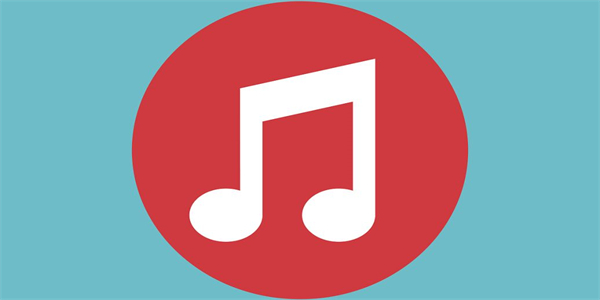
如果你正在寻找不收费的听歌APP,以下几款音乐软件将会是你的绝佳选择。这些平台不仅提供海量的音乐资源,而且用户可以轻松地根据自己的喜好来听歌,享受高品质的音乐体验。无论你是喜欢流行、摇滚,还是古典、电子音乐,这些应用都有涵盖。最重要的是,这些APP都不需要任何付费,所有的音乐资源均可免费畅听,让你无拘无束地沉浸在音乐的世界中。

可口的披萨美味的披萨是一款经典的模拟经营类游戏,玩家可以亲自制作披萨,非常的好玩,游戏的画面也很精美,整体十分的舒适,体验也很棒的,这里的披萨店完全由你做主,想如何制作就如何制作,同时在本专题给玩家们带来海量版本下载。

在社交媒体分享、内容创作、设计制作等场景中,水印往往会影响视觉体验,甚至可能遮挡关键信息。下面是小编为大家整理的去水印专用软件,它能够轻松帮助用户去除图片上的水印,让图片恢复干净整洁的状态。无论是照片、截图还是设计图,只要含有水印,这款软件都能迅速识别并去除,让您的图片焕然一新。操作简单,只需上传图片,软件便会自动处理,无需复杂的操作步骤。去除水印后的图片清晰度高,保留了原有图片的细节和色彩,让您无后顾之忧。快来下载体验吧,让您的图片更加完美!

欢迎来到《黑神话:悟空》手游下载版本合集页面!在这里,我们将为您详细介绍这款备受期待的国产3A大作的各个版本,帮助您找到最适合的版本进行下载和体验。《黑神话:悟空》是一款以中国古典小说《西游记》为背景的动作角色扮演游戏,玩家将扮演“天命人”,踏上一条充满危险与惊奇的西游之路,探索昔日传说的真相。无论您是喜欢高清画质的PC玩家,还是喜欢随时随地游戏的手机用户,亦或是像素风格的怀旧玩家,《黑神话:悟空》都能满足您的需求。希望您能在游戏中找到属于自己的乐趣,享受这段充满挑战和惊喜的西游之旅!

在快节奏的现代生活中,短剧因其短小精悍、情节紧凑而受到越来越多人的喜爱。以下是一些推荐的免费追短剧软件和app,帮助你轻松找到并观看各种类型的短剧。希望这些推荐能够帮助你找到心仪的短剧,享受愉快的观影体验。

为了帮助大家更高效地学习、刷题,这里推荐几款专为考试准备的优秀APP。这些软件不仅提供大量优质的考试题库,还有丰富的学习功能,助您更好地巩固知识,顺利通过考试!以下推荐的几款APP功能齐全、全部免费使用,能够帮助大家在学习上事半功倍。

在数字时代,追剧已成为人们休闲娱乐的重要方式。然而,许多追剧软件存在卡顿、广告繁多、画质不佳等问题,严重影响了用户的观影体验。为了解决这些问题,我们特别推荐一系列不卡顿无广告画质高的追剧软件,这些软件完全免费,让您可以畅享高清观影的乐趣。无论是想要培养虚拟宠物、经营农场,还是打造个人帝国,这里都有适合您的游戏。欢迎您前来探索和下载,让您的游戏生活更加丰富多彩!

小说能让我们随时随地沉浸在精彩的故事世界中。下面小编为大家整理了几款免费小说软件,这款app提供了海量小说资源,包括言情、都市、玄幻、悬疑等多种类型,满足你的阅读需求。界面简洁,操作便捷,支持离线下载,让你在任何时间、任何地点都能享受阅读的乐趣。快来下载体验这款小说免费阅读app,开启你的阅读之旅,探索无限精彩的故事世界吧!

随着科技的进步和人们生活质量的提高,天气预报软件已成为我们日常生活中不可或缺的一部分。它们不仅帮助我们了解未来的天气状况,还能提供各种生活建议,如穿衣、出行等。在这个专题文章中,我们将介绍多款优秀的天气预报软件,分析它们的优缺点,帮助您选择最适合自己需求的天气应用。无论您是经常出差的工作族,还是热爱户外运动的旅游达人,都能在这里找到适合自己的天气预报软件。让我们一起探索这些软件的独特功能,让生活更加美好。

这里精选了几款热门的海外短视频应用,支持免费在线观看国外内容。无论是搞笑、生活、美食、还是时尚等领域,用户都能轻松浏览到丰富多样的短视频资源。各类应用内置强大搜索功能和智能推荐系统,根据用户兴趣推送相关内容,随时随地畅享全球精彩短视频。

世界征服者4版本合集!世界征服者4是pc移植的手机游戏,游戏中的内容非常之多,有着很多的军事单位可以使用,各种特殊技能可以选择,各种战争玩法都会在此登录,海量游戏内容体验,真实的战争策略体验等着你。
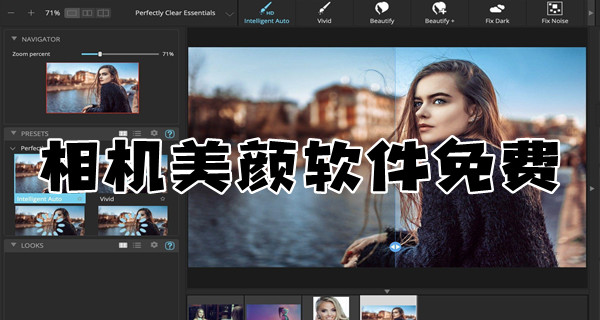
这些美颜软件的强大功能让你的照片看起来自然且动人,能够有效修饰肌肤瑕疵,增添自然光泽。此外,软件中提供了丰富的滤镜选项,可以根据不同的拍摄场景和气氛,灵活选择合适的效果,让你的照片更加出色。各种拍照模式也能满足不同用户的需求,无论是自拍、全身照还是人像摄影,都能轻松应对。

欢迎来到《沙威玛传奇》手机版下载专区!在这里,我们将为您提供《沙威玛传奇》官方版的下载链接合集,帮助您轻松下载并体验这款备受期待的冒险游戏。《沙威玛传奇》是一款以中东美食沙威玛为背景的冒险游戏,玩家将扮演一位勇敢的厨师,踏上一段充满挑战和乐趣的冒险之旅。游戏中,您将探索神秘的中东市场,与各种美味的食材和香料互动,解锁独特的烹饪技巧,制作出令人垂涎的沙威玛。希望您能在《沙威玛传奇》中找到属于自己的乐趣,享受这段充满挑战和惊喜的冒险之旅!

gg修改器免root最新版本名GameGuardian,是一款非常强大的软件修改器,它体积小巧,不会占用过多运行空间,使用后效果显著。软件可降低被游戏检测概率,提供有无root模式选择,具备游戏速度、游戏数值等修改编辑功能。通过一步优化,它能让手机CPU保持正常运行状态,避免卡顿或意外情况。gg修改器还带来更强大的修改功能和稳定的运行环境,使修改更加便捷。此外,该软件支持android 5.0以上系统,向下兼容,并自带中文。快来下载体验,让你的手机体验飞一般的速度!

韩小圈APP,专为韩剧爱好者量身打造的影视播放平台,致力于与韩剧播放时间同步,为用户提供实时精准的中文字幕翻译,让追剧变得更加轻松愉快。在这里,您可以尽情享受喜爱的韩剧,无需担心字幕误差。每部剧集都配有详细介绍、更新时间、缓存功能和弹幕互动,让您在观看的同时,还能与其他剧迷一同讨论剧情,分享观剧心得。此外,通过演员表功能,您还可以轻松查看参演作品,方便快捷。韩小圈会员版和去广告版供你选择,您日常追韩剧的最佳伴侣,让您与韩流文化零距离接触。

恐怖奶奶是一款极为火爆的恐怖冒险逃生类手游。在这里,玩家将被困在一个阴森的房间中,有一个恐怖奶奶可能会随时出现,你需要躲避可怕老奶奶的追杀。但躲避并非目的,你的一举一动都要小心翼翼,并且还要尽快寻找线索和道具,设法逃出这个是非之地,十分刺激好玩。如今恐怖老奶奶系列推出了不少版本,很多看过恐怖老奶奶手游通关解说的玩家,肯定非常想要亲身体验游戏的恐怖氛围吧。那今天小编就给大家整理了恐怖奶奶所有版本大全,拥有恐怖奶奶全系列版本,帮助玩家更好地选择体验。

画质mxpro这款吃鸡优化画质工具是一款专为提升吃鸡类手游体验而设计的专业工具,拥有强大的画质增强和性能优化能力。无论玩家的设备配置如何,通过这款软件,都可以有效改善画面质量,让原本模糊或低分辨率的画面焕然一新。软件内置的画质增强功能能够大幅提高清晰度,自动解锁高帧率模式,支持高达120帧的超高清晰度模式,让画面更加流畅生动,细节表现更出色,为玩家提供真正的沉浸式游戏体验。
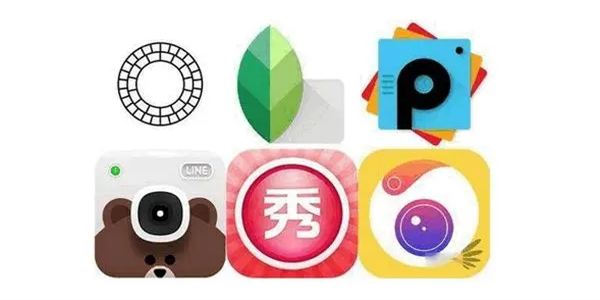
这里汇聚了全网优质的修图软件,每一款都经过精挑细选,能够为用户带来极佳的修图体验。这些软件不仅功能强大,而且操作简单,哪怕是新手也能轻松上手。无论你是想要简单的美颜效果,还是专业的图片处理,这里都有适合你的工具。每一张照片经过简单的修图调整后,都会让你的作品焕然一新,轻松成为朋友圈里的修图大神。

无限金币版游戏有哪些?很多游戏里面的金币是很难获得的,图小白玩家们分享许多好玩的游戏,提供了无限的金币,再也不用在游戏里为了货币而烦恼,在本专题小编给玩家们分享许多这样子的游戏,每一款都是真实的无限金币类游戏。

繁忙的生活中,想要用耳朵探索知识的海洋?免费听书软件助您一臂之力!我们为您整理了最受欢迎的免费听书软件排行榜前十名,这些APP内容丰富,涵盖小说、名著、有声书等多种类型,让您随时随地享受听觉盛宴。操作简便,界面友好,让您的听书体验更加舒适。快来浏览我们的推荐,下载心仪的听书APP,让知识的声音陪伴您的每一个旅途和闲暇时光!

【火柴人战争遗产版本大全】经典战争模拟策略对抗游戏《火柴人战争遗产》的多样版本游戏合集,为玩家带来各式魔改和内置菜单的游戏资源下载,无限钻石、各式修改器让玩家可以轻松解锁升级各式战斗单位,为玩家带来轻松解压的战争对抗。